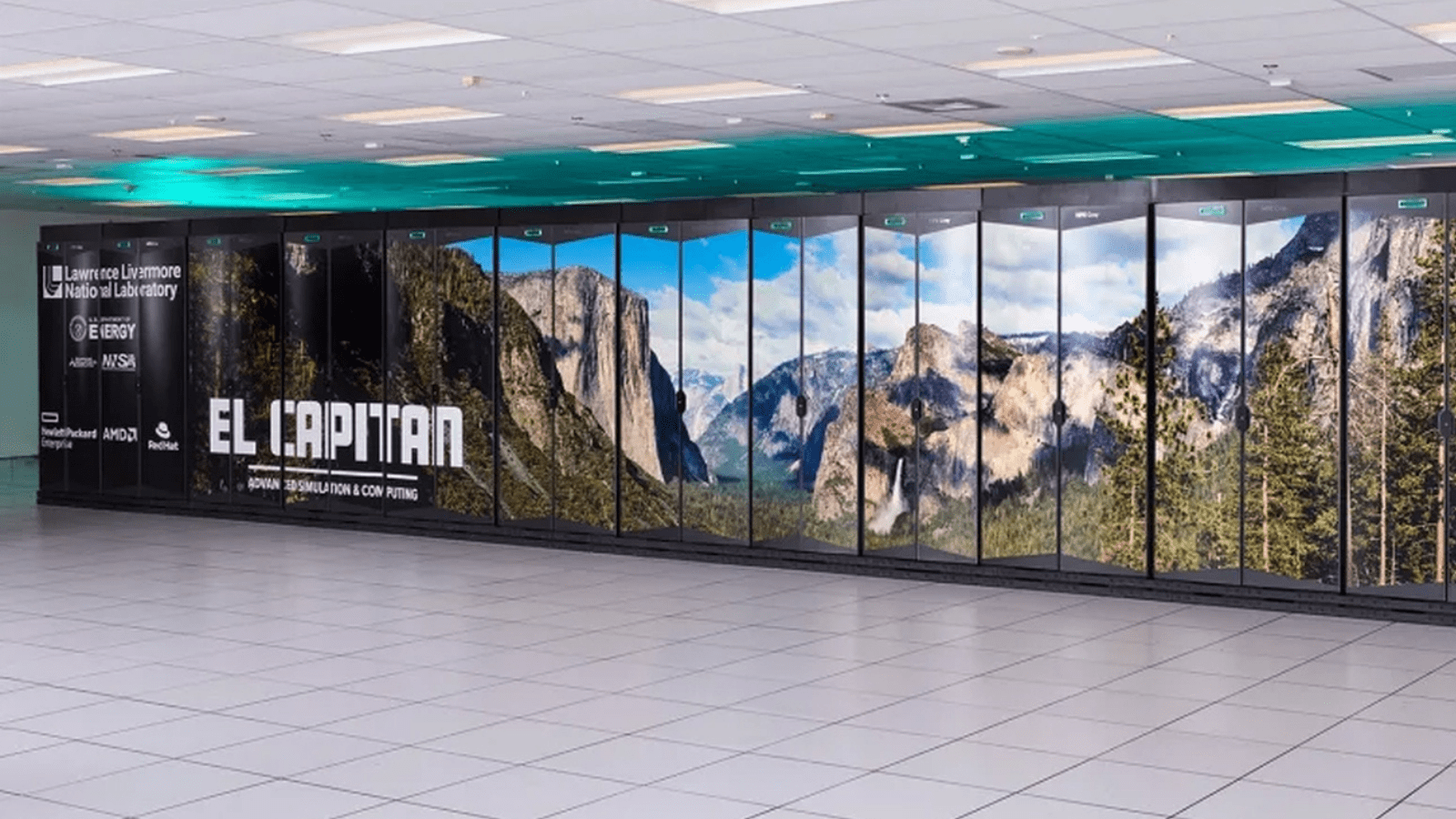Bilgisayarınız oldukça yavaş çalışıyor ve sıkıntılar yaratıyorsa, bilgisayarınızın özelliklerine bakma gereksinimi duyabilirsiniz. Özellikle ikinci el bir bilgisayar alacağınız zaman bakmanız gereken ilk adım bilgisayarın teknik özellikleri oluyor. Bizde sizlere bu içeriğimizde Windows 10’da ekran kartı özelliklerine nasıl bakılır bunlardan bahsedeceğiz. Sadece ekran kartı değil bilgisayarın sunmuş olduğu tüm özelliklere bakmak için çeşitli yöntemler bulunuyor. Daha çok oyun oynamak için bir bilgisayar alıyorsanız, bu noktada ekran kartı sizin için en önemli faktörlerden birisi olacaktır. Gelin şimdi bir Windows 10 bilgisayarda ekran kartı özelliklerine nasıl bakılır detaylarına göz atalım.
Bilgisayarımın özelliklerine nasıl bakarım?

Windows 10’da bilgisayar özelliklerine bakmak için başlat düğmesine sağ tıklayarak Aygıt Yöneticisi aracını açın. Gelen listede bilgisayar kullanmış olduğu işlemci, grafik kartı ve diğer donanım bileşenlerini göreceksiniz. RAM bellek miktarınızı öğrenmek için ise yine başlat simgesine sağ tıklayarak Sistem’i seçin. Burada işletim sisteminin bir özetini görece ve RAM miktarını da göreceksiniz. Windows 8 işletim sisteminizde ise Ayarlar > Bilgisayar bilgisi seçeneğini seçin. Bu ayar ise sizleri Denetim Masası > Sistem ve Güvenlik > Sistem seçeneğine yönlendiren bir kısayol diyebiliriz.
Windows 7 sürümünde ise Bilgisayarım’a sağ tıklayıp Özellikler dediğiniz zaman özellikler penceresinden Sistem detaylarını görebileceksiniz.
Windows 10 ekran kartı modeli nasıl öğrenilir?
Windows’un sürümlerinde ekran kartı modelini öğrenmek için ilk olarak Denetim Masasına girin. Daha sonra ekran bağdaştırıcıları açın. Masaüstü veya dizüstü bilgisayarınızın hangi ekran kartı modelini kullandığını göreceksiniz. İşlemci detayları için ise işlemciler kısmına bakmanız yeterli olacaktır. Ayrıca ekran kartı modeli öğrenmenin bir başka yolu ise Windows + R kombinasyonunu açarak “msconfig” aramasını gerçekleştirin. Gelen ekranda üst bölümde ekran sekmesine erişerek tüm grafik kartı detaylarınızı görebilirsiniz.